لعمل نسخ احتياطية من الأقراص المضغوطة أو أقراص DVD ، تعد إحدى الطرق الأكثر شيوعًا هي إنشاء صورة. عادةً ما تكون هذه الصور بتنسيقات ISO أو IMG أو BIN. هذا أمر جيد حيث أن كل بياناتك معبأة في ملف واحد مما يسهل نقله وإعادته إلى موقع آخر.
الآن يأتي السؤال ، كيف تفتح ملفات الصور هذه في Windows؟

حسنًا ، تمامًا مثل إدخال قرص CD / DVD في محرك الأقراص ، يمكنك بالفعل تحميل ملفات ISO في محركات الأقراص المضغوطة / أقراص DVD الافتراضية للوصول إلى محتوياتها. فيما يلي بعض أفضل البرامج لـ Windows.
أفضل ISO Mounter لنظام التشغيل Windows 10
1. استخدم خيارات Windows 10 المدمجة
بدءاً من Windows 10 ، أضافت Microsoft بالفعل القدرة الأساسية لتحميل ملفات ISO مباشرة في مستكشف الملفات. يعد هذا مفيدًا تمامًا حيث لا يلزمك تثبيت أي برنامج تابع لجهة خارجية فقط لتركيب ملف ISO. إلى جانب ملفات ISO ، يمكنك أيضًا تحميل ملفات IMG باستخدام خيارات Windows 10 المضمنة. لتركيب ملف IMG أو ISO في Windows ، انقر بزر الماوس الأيمن على الملف وحدد الخيار “Mount”.
بمجرد تحديد الخيار ، سيتم تركيب ملف الصورة على الفور. يمكنك أن ترى ذلك في جذر مستكشف الملفات مثل محرك أقراص CD / DVD العادي. مما يعني أنه يمكنك فتحه مثل أي محرك أقراص آخر في نظام التشغيل Windows 10.
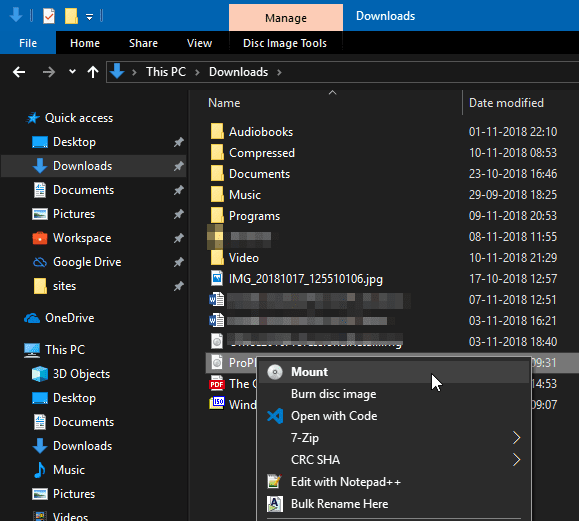
بدلاً من ذلك ، إذا كان كل ما تريده هو الوصول إلى الملفات داخل ملف ISO أو IMG ، فما عليك سوى النقر بزر الماوس الأيمن على الملف وتحديد “فتح باستخدام -> Windows Explorer”. يفتح هذا الإجراء ملف ISO أو IMG تمامًا مثل ملف ZIP. يتيح لك هذا الوصول إلى جميع الملفات الموجودة في ملف الصورة. ولكن ضع في اعتبارك أنه على عكس الطريقة السابقة ، لم تقم بتثبيت الصورة فعليًا ، لقد فتحتها للتو.
السعر: خيار مدمج في ويندوز 10 . مجاني للاستخدام.
2. WinCDEmu
WinCDEmu هو برنامج مجاني صغير الحجم يسمح لك بتركيب ملفات الصور في Windows بنقرة واحدة فقط ، بغض النظر عن إصدار Windows الذي تستخدمه. فقط قم بتثبيت البرنامج ، انقر بزر الماوس الأيمن على ملف ISO وحدد الخيار “Select drive and mount”.
شيء واحد يعجبني في WinCDEmu هو أنه يتيح لك اختيار حرف محرك الأقراص الذي تختاره ، وحتى تحميل ملف الصورة تلقائيًا عند بدء تشغيل النظام. عادةً ، تقوم معظم أقراص CD / DVD الخاصة بالبرامج والألعاب بتشغيل البرامج فيه تلقائيًا عند تحميل ملف الصورة. يحدث هذا بسبب وجود ملف يسمى autorun.inf داخل ملف الصورة. يمكنك استخدام WinCDEmu لإيقاف هذا النوع من السلوك أيضًا. بالإضافة إلى ذلك ، يمكنك أيضًا إنشاء ملفات صور ISO من ملفات CD / DVD الموجودة عند الحاجة.
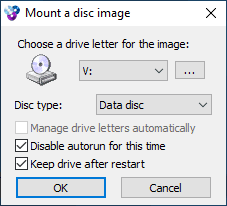
إذا كنت تبحث عن برنامج مجاني يتيح لك تركيب الصور تلقائيًا عند بدء تشغيل النظام ويعطيك خيارات إضافية للتحكم في الإعدادات المختلفة مثل خيارات أحرف محركات الأقراص ، فيمكنك تجربة WinCDEmu. ضع في اعتبارك أنه على الرغم من أن WinCDEmu مجاني للاستخدام الشخصي ، فإنك تحتاج إلى شراء ترخيص لحالات الاستخدام التجاري.
مجاني. الترخيص الاحترافي مطلوب للشركات.
تحيمل WinCDEmu. هناك أيضًا إصدار محمول يحتوي على ميزات محدودة إذا كنت لا تريد تثبيت WinCDEmu.
3. Daemon Tools Lite
برنامج Daemon Tools Lite هو واحد من أشهر برامج الأيزو المعروفة في نظام Windows. بمجرد تثبيت Daemon Tools Lite ، ترتبط كل ملفات ISO الخاصة بك به ويمكنك تركيبها وفتحها بمجرد النقر المزدوج على ملف الصورة. بخلاف تركيب ملفات ISO ، يمكنك أيضًا استخدام Daemon Tools Lite لتركيب أنواع أخرى مختلفة من الملفات مثل VHD ، VMDK ، TC ، ملفات True Crypt ، الخ. تتضمن ميزات Daemon Tools الأخرى القدرة على تخزين وتنظيم ملفات الصور ، ومسح الكمبيوتر لملفات الصور وإرسال الملفات من وإلى الشبكات المحلية ومحاكاة محركات DT و SCSI و HDD وضغط محركات الأقراص الظاهرية وما إلى ذلك
إذا كنت تبحث عن أداة صور كاملة مع جميع أنواع الجرس والصفارات ، فإن برنامج Daemon Tools Lite يناسبك.
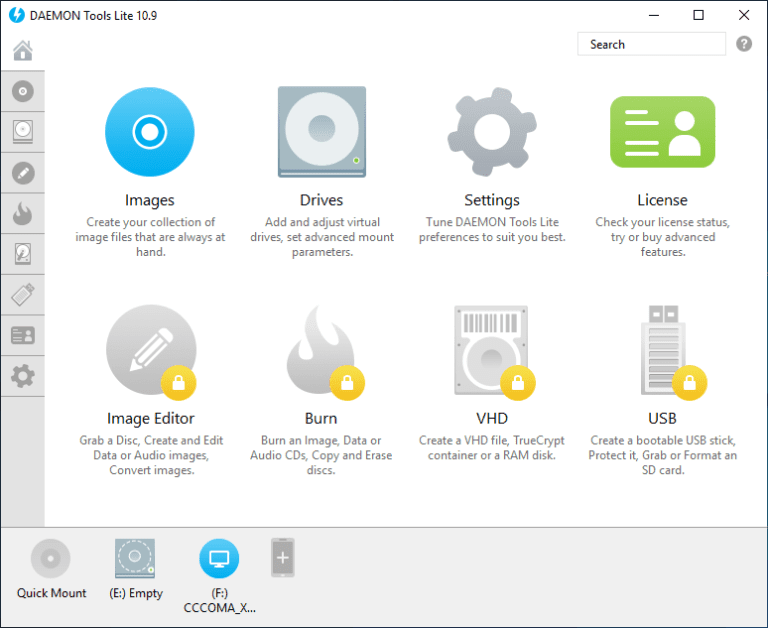
هناك شيء واحد يجب أخذه في الاعتبار هو أن الإصدار المجاني مدعوم بالإعلانات ويحاول برنامج التثبيت تثبيت برامج الإعلانات المتسللة (متصفح Opera في حالتي) أثناء تثبيت برنامج Daemon Tools Lite. لذا ، كن حذرًا ولا تنس اختيار خيار “تثبيت مخصص” أثناء التثبيت.
السعر: تركيب ملفات ISO مع برنامج Daemon Tools Lite مجاني مع الإعلانات. بالنسبة إلى الميزات المتقدمة ، تحتاج إما إلى الترقية إلى الإصدار الاحترافي أو شراء الميزات الفردية عند الحاجة.
تنزيل Daemon Tools Lite
4. Gizmo Drive
Gizmo Drive هو برنامج آخر خفيف الحجم جيد في تركيب أنواع مختلفة من ملفات الصور مثل ISO و IMG و BIN و CUE و NRG ، إلخ. يمكنك أيضًا تحميل ملفات محركات الأقراص الصلبة الافتراضية مثل VHD. هناك بعض الأشياء الخاصة حول Gizmo Drive وهي أنه يمكنك من إنشاء صور محركات أقراص ثابتة مشفرة ومحمية بكلمة مرور ودعمًا لتركيب أنواع متعددة من محركات الأقراص الظاهرية في وقت واحد وإلغاء تحميل الصور من سطر الأوامر في Windows.
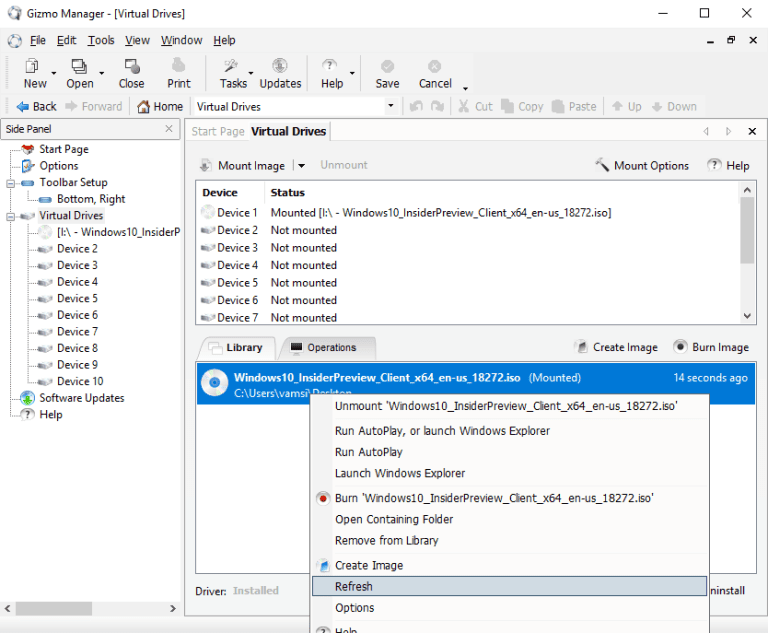
أحد الأشياء التي يعجبني حقاً في Gizmo Drive هي أنه يحتوي على الكثير من الخيارات بحيث يمكنك تعديلها لتلبي احتياجاتك. علاوة على ذلك ، فإن البرنامج موثق جيدًا بحيث إذا قمت بالتوقف في أي وقت ، يمكنك الرجوع إلى المستندات والانتقال من هناك.
السعر: Gizmo Drive مجاني.
تحميل برنامج Gizmo Drive
5. ImDisk Toolkit
إذا كنت تبحث عن برنامج ISO mounter مجاني ومفتوح المصدر لنظام Windows ، فحاول استخدام Imdisk Toolkit.
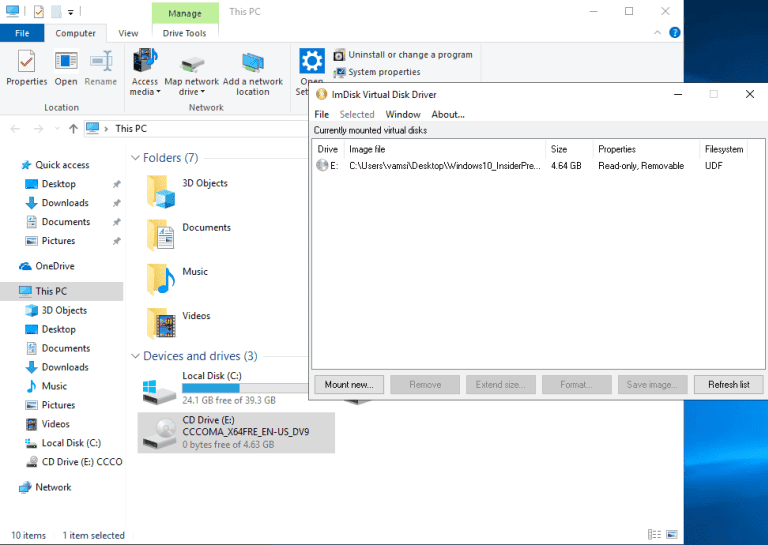
ImDisk Toolkit هو برنامج مجاني ومفتوح المصدر يمكنه تحميل مجموعة كبيرة من ملفات الصور بنقرات قليلة. وبصرف النظر عن ملفات ISO ، يمكنك تركيب أحجام الأقراص الصلبة العادية ، والأقراص المرنة ، الخ. ما يجعل أداة ImDisk Toolkit خاصة مقارنة بالبرامج الأخرى في هذه القائمة هو أنها تمنحك تحكمًا أفضل في كيفية تركيب ملفات الصور وما يحدث بعد التثبيت. على سبيل المثال ، يمكنك تحميل ملف صورة مثل محرك أقراص قابل للإزالة بحيث يكون لديك قدرات مبادلة على محرك الأقراص ، يمكنك إما إنشاء قرص ظاهري في الذاكرة الظاهرية أو في الذاكرة الفعلية ، يمكنك تحميل ملفات ISO للقراءة فقط مع وضع حجم معين لتركيب صورة ، إلخ. إذا لزم الأمر ، يمكنك حتى ضبط الصورة المركبة كأن تكون للكتابة أو ثابتة.
السعر: مجاني ومفتوح المصدر.
تحميل ImDisk Toolkit
6. Virtual CloneDrive
تمامًا مثل برنامج Daemon Tools ، يعد Virtual CloneDrive أحد أقدم البرامج المشهورة لنظام Windows لتحميل ملفات ISO. في الواقع ، لقد استخدمتها على أساس يومي عندما أقوم بتركيب البرامج وبيانات ISO. على عكس Daemon Tools ، يتم إنشاء Virtual CloneDrive لغرض واحد. على هذا النحو ، Virtual CloneDrive خفيف الحجم ، صغير ، وسهل الاستخدام. بمجرد تثبيت البرنامج ، ما عليك سوى النقر بزر الماوس الأيمن على ملف الصورة وتحديد الخيار “Mount” ، وستكون على ما يرام.
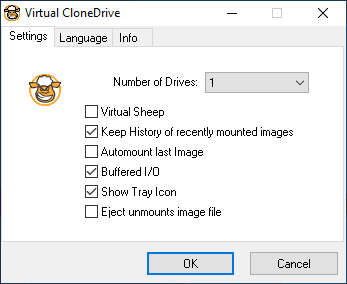
على الرغم من أن Virtual CloneDrive خفيف الحجم ، إلا أنه يدعم تنسيقات صور متعددة مثل IMG ، BIN ، CUE ، UDF ، UDF ، إلخ. أحد الأشياء التي أحبها فعلاً في Virtual CloneDrive هو أنه يمكن أن يقوم آليًا بفتح ملف الصورة الأخير. وعلاوة على ذلك ، فإنه يحتفظ أيضًا بسجل لجميع عمليات تثبيت ISO ، حتى يمكنك mount مرة أخرى بنقرة واحدة فقط.
السعر: مجاني
تحميل Virtual CloneDrive
7. WinArchiver Virtual Drive
يعد WinArchiver Virtual Drive ، من بين كافة البرامج الموجودة في هذه القائمة ، أصغر وأخف برنامج تثبيت لـ Windows ISO. كما يشير الاسم ، بخلاف ملفات الصور العادية ، يمكن لبرنامج WinArchiver فتح ملفات الأرشيف مثل RAR ، ZIP ، 7Z ، إلخ. كما هو الحال مع WinCDEmu ، يمكنك تشغيل ملفات ISO تلقائيًا عند الحاجة.
كما هو جيد ، لسبب ما ، لا يتم دمج WinArchiver في Windows Shell. مما يعني أنه بدلاً من النقر بزر الماوس الأيمن وتحديد خيار تثبيت WinArchiver ، يجب عليك فتح WinArchiver من قائمة ابدأ ، انقر بزر الماوس الأيمن فوق رمز WinArchiver في شريط المهام ، وحدد خيار التحميل ، واستعرض ملف الصورة وافتحه . إنها عملية طويلة ومعقدة لمهمة بسيطة.
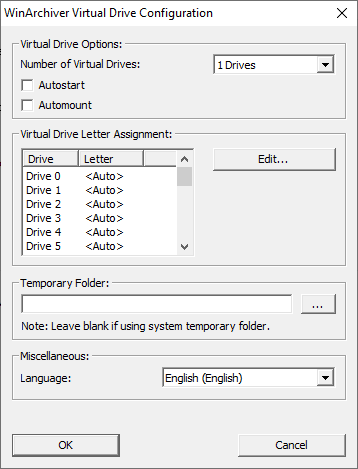
يقال ، WinArchiver جيد في ما يفعل. إذا كنت تبحث عن برنامج خفيف لـ mount ISOs ، فحاول استخدامه.
السعر : مجاني.
قم بتنزيل WinArchiver Virtual Drive
أمل أن يساعد هذا. إذا كنت تعتقد أنه فاتني أي من برامج تركيب ISO المفضلة لديك لنظام التشغيل Windows ، فيُرجى التعليق أدناه ومشاركتها معي.







